Как добавить несколько фото в Инстаграм с компьютера
Много кто пользуется Instagram, и иногда хочет выложить несколько фото не как обычно – через смартфон, а задействовать компьютер для этой цели. Как мы знаем, в браузерной версии инстаграм нельзя выкладывать фотографии, можно только листать ленту, искать людей и следить за их публикациями, ну и редактировать свой профиль, но добавлять фотографии нельзя. И сегодня мы как раз и расскажем как можно это сделать.
Способ 1
Можно добавить фотографии через онлайн сервис который позволяет загружать на свой профиль фото и видео. Вся фишка в том что его устанавливать не нужно вы просто переходите по этой ссылке - instmsk
Далее мы авторизуемся при помощи ваших соц. аккаунтов (Facebook, Vk, yandex и др.)
Привязываем свой инстаграм аккаунт
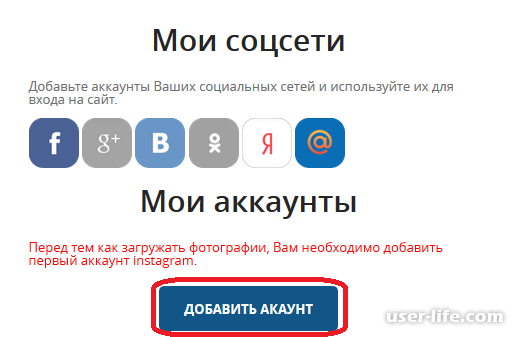
Теперь у вас появляется опция, при помощи которой вы можете загружать фотографии, одну или несколько, как вам хочется.
Теперь мы выбираем опцию «Выбрать файл».
И загружаем выбранные нами изображения с диска. Что бы добавить больше фотографий и воспользоваться функцией
мультизагрузки, добавьте фотографию так же нажав на кнопку.
Когда вы выберите нужные вам файлы, нажмите «загрузить в instmsk.ru», для перехода в окно публикации.
В этом окне можно добавить описание, обрезать или добавить эффекты, и публикуем запись в ленте.
Способ 2
Если у вас возникли проблемы с предыдущим онлайн сервисом, и вы не смогли там зарегестрироваться, или вам он просто не нравится, то можно воспользоваться приложением которое эмулирует архитектуру Android на ПК, при помощи чего можно запускать приложения и сервисы, как будто с вашего телефона. Называется оно Bluestacks.
Ссылка на установку -Bluestacks
Для начала устанавливаем программу на свой ПК. Дожидаемся полной установки программы.
Затем входим в свой основной аккаунт Google. Нужно для установки инстаграма. Устанавливаем инстаграм через предусмотренный Play Маркет, и заходим в свой аккаунт инстаграм.
И уже там нажимаем на добавить фото, заходим в загрузки публикаций и выбираем «Галерея» нажимаем на нее, а затем нажимаем на «Другие», нажмите на «выбрать из Windows» и выбирайте фото с компьютера.
Способ 3
Есть еще одна небольшая программа для загрузки фото и видео в инстаграм. Эта программа достаточно простая и интуитивно понятная. Называется Grambl. Вот ссылка на скачивание программы: Grambl
Вы скачиваете программу, регистрируетесь в ней, используя свою почту и новый пароль. И так же указываете данные от своего Instagram профиля.
Кликаете по кнопке загрузки публикаций и выбираете нужный файл из папки. Настраиваете его, устанавливаете фильтры.
Когда закончили оформление просто публикуете фото.
Способ 4
Этот способ я оставила на последок, он вроде не сложный, но и не очень понятный. Он скорее для тех кто разбирается в кодировании и подобных вещах.
Для начала мы заходим на сайт инстаграм через Google Chrome - Instagram
Авторизуемся в своем аккаунте, кликаем правой кнопкой мышки в любом месте страницы и нажимаем «Просмотреть код».
Обновляем страницу на кнопку F5, не закрывая панель. Кликаете по появившейся кнопке загрузки изображения, и выбираете нужные вам фото для публикации.
Заключение
Надеюсь эта статья была вам полезна. В ней я собрала самые популярные способы публикации фото в Инстаграм с компьютера. Здесь есть разные сервисы и приложения помогающие в этом. Ну а что удобнее использовать вам, это вы решите сами.
Рейтинг:
(голосов:1)
Предыдущая статья: Как восстановить аккаунт в Инстаграме страницу профиль
Следующая статья: Как объединить две таблицы в Ворде
Следующая статья: Как объединить две таблицы в Ворде
Не пропустите похожие инструкции:
Популярное
Авторизация






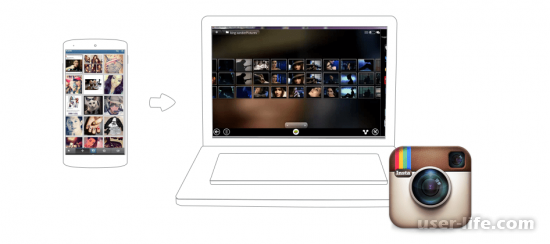
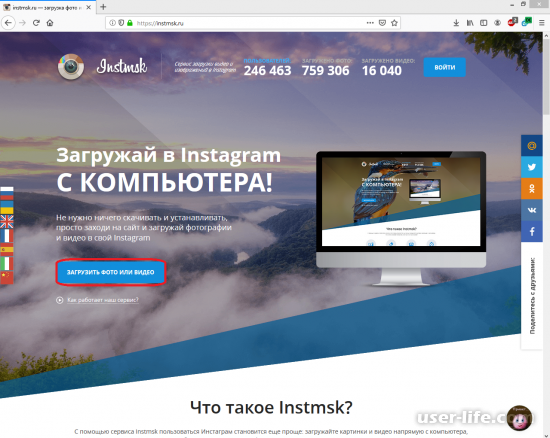
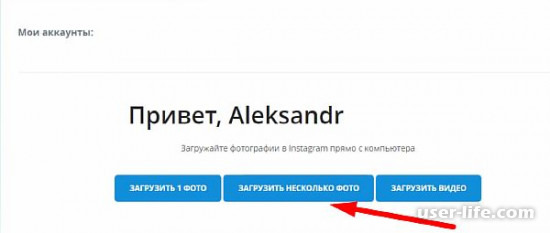
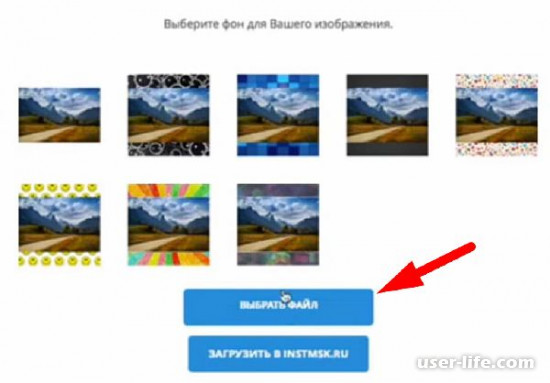
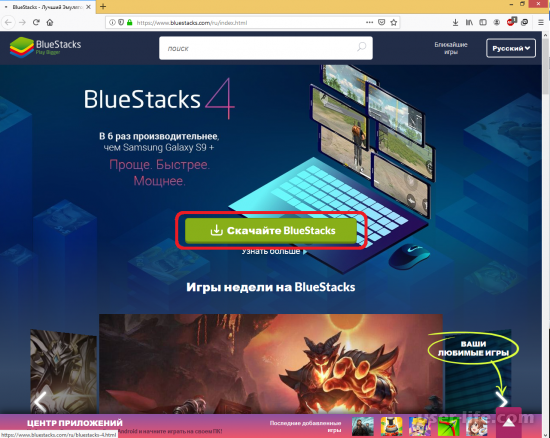
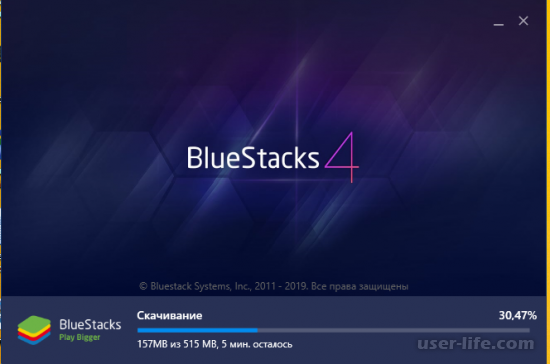
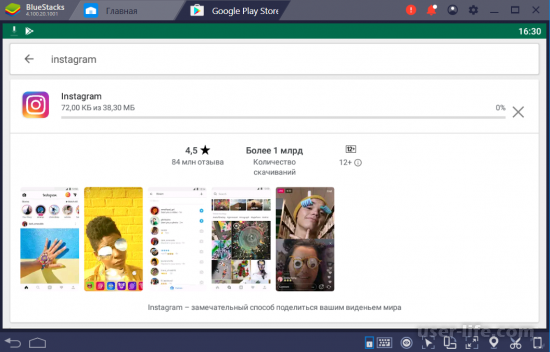
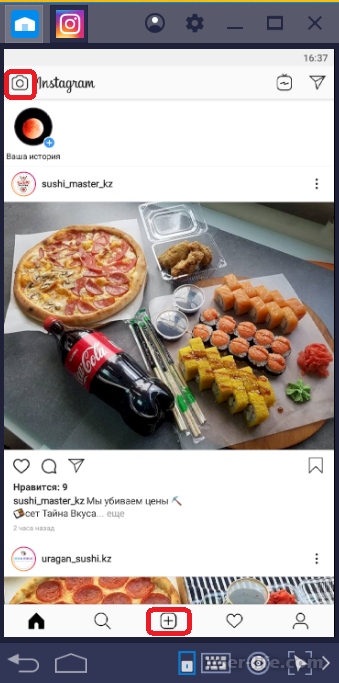
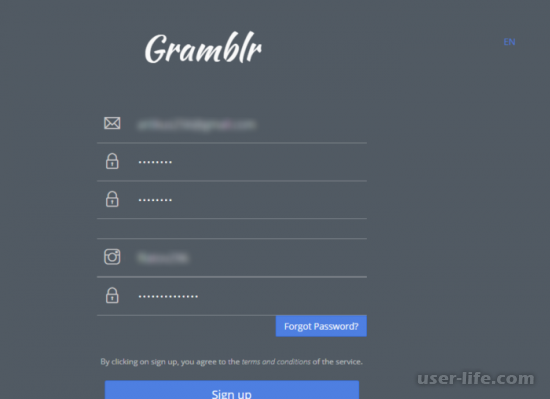
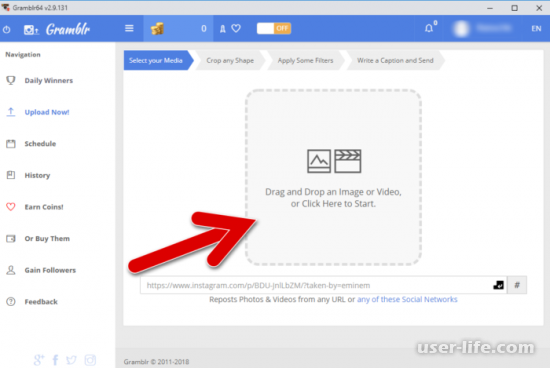

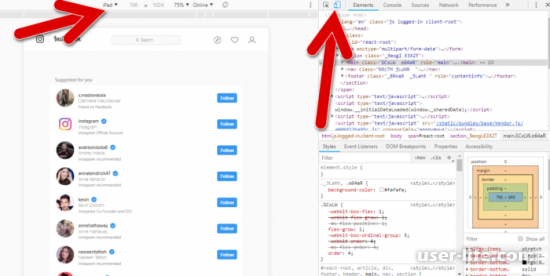
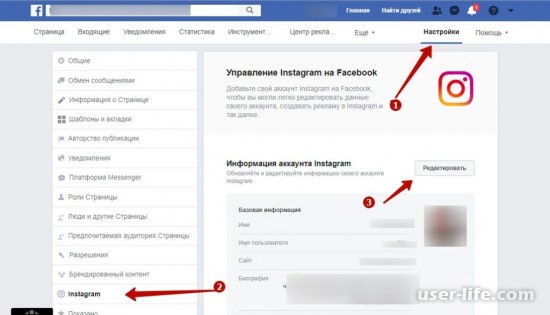
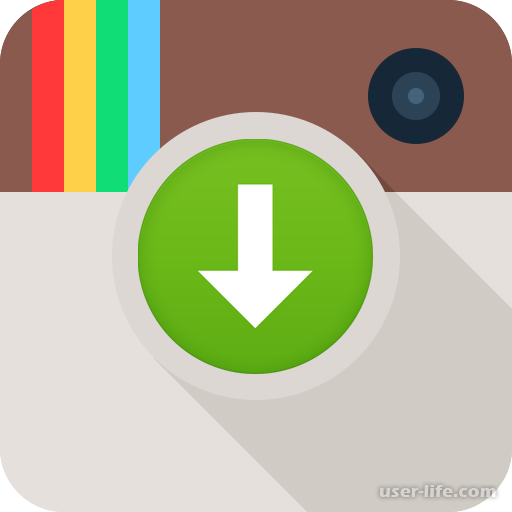








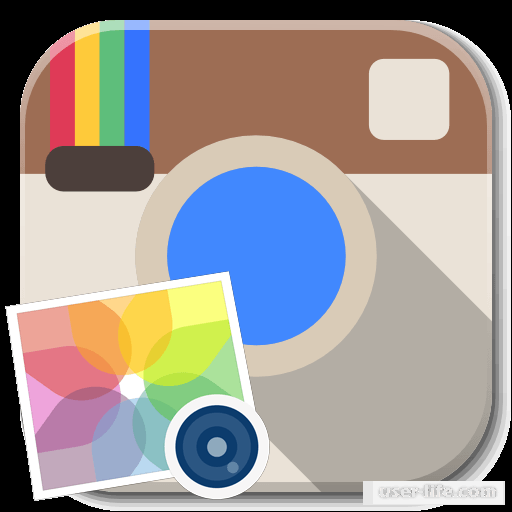
















Добавить комментарий!